M2TS konvertálása MKV vagy MP4 formátumba | Mit, miért és hogyan kell csinálni
Az M2TS fájlformátum a videokamerák által készített kiváló minőségű videókat tartalmazza. A kiváló minőség ellenére azonban sokan szeretnének konvertálja az M2TS-t MKV-ra vagy MP4-re. Mivel nem játszható le mobileszközökön és számítógépes médialejátszókon. Valószínűleg találkozik ezzel az inkompatibilitási problémával, és keresi a legjobb megoldást a megoldására; nos, szerencsére megtaláltad ezt az oldalt! Ez a bejegyzés bemutatja, hogy mit, miért és hogyan lehet konvertálni az M2TS-t MKV-ra vagy MP4-re, így átfogóan megértheti ezt a formátumot! Fedezze fel az M2TS-t most!
Útmutató lista
1. rész: Mi az M2TS fájlformátum 2. rész: Miért érdemes az M2TS-t MP4-re vagy MKV-ra konvertálni 3. rész: Gyors módszer az M2TS MP4 és MKV AnyRec formátumra konvertálására 4. rész: Normál módja az M2TS konvertálásának MP4-re és MKV-ra VLC-vel 5. rész: GYIK az M2TS konverzióval kapcsolatban1. rész: Mi az M2TS fájlformátum
Mielőtt megvizsgálná az M2TS MKV vagy MP4 formátumba konvertálásának 2 legjobb módját, először meg kell értenie, mi az M2TS fájl. Tehát az MT2S egy fájlformátum a különféle videokamerák, például a Sony HDR-SR sorozata, a Panasonic és a Canon által készített videókhoz. Ezenkívül ez a formátum videoadatok mentésére is alkalmas különféle Blu-ray lemezekre, és a Sony PS3 játékain is lejátszható. Ezenkívül az M2TS fájlformátum támogatja a 720 és 1080i, viszonylag jó minőségű videókat, amelyek a legjobb megtekintési élményt nyújtják.
2. rész: Miért érdemes az M2TS-t MP4-re vagy MKV-ra konvertálni
Most, hogy rövid információkat szerzett az M2TS fájlokról, most meg kell értenie, miért kell ezt a formátumot konvertálni. Az alábbiakban felsoroljuk az okokat:
- Az MT2S formátumban mentett videók kiváló minőséget tartalmaznak, amihez nagy fájlméret is tartozik. Ha sok M2TS videót tárol a helyi tárhelyen, akkor nem lesz elegendő hely más fájlok számára.
- A mai mobileszközök és számítógépes médialejátszók nem támogatják az MT2S formátumot. Ha megpróbálja lejátszani őket, „Nem támogatott formátum” vagy „A videó nem játszható le” figyelmeztető üzeneteket fog kapni.
- A közösségi média platformok, mint például a YouTube és a Facebook Messenger, nem támogatják a videók feltöltését vagy megosztását M2TS formátumban. Tehát, ha M2TS-videók megosztására vagy feltöltésére gondol, először MP4 formátumba kell konvertálnia őket.
Ha most azt kérdezi: „Miért kell az M2TS fájlformátumot MP4-re vagy MKV-ra konvertálnom?”, a kérdés megválaszolásához az alábbi táblázatból figyelheti meg a különbségeket:
| Kategóriák | M2TS | MP4 | MKV |
| Támogatott médiafájlok és adatok | Tartalmazza a videók és hangok minden részletét, metaadatokat, fejezeteket és menüket. | Tartalmazhat videót, hangot és adatokat, például állóképeket és feliratokat. | Korlátlan számú videót, hangot és feliratot támogat |
| Kompatibilitás | A legtöbb médialejátszón sem játszható le Mac, Windows, Android és iPhone rendszeren. | Támogatja a legtöbb Windows, Mac, Android és iPhone médialejátszót. A közösségi médiára való feltöltéshez is ajánlott formátum. | Csak korlátozott médialejátszókat támogat. A páratlan kodek miatt gyakran nem kompatibilis a lejátszás Windows rendszeren. Ezenkívül nem játszható le Mac-en. |
| Minőség | Kiváló minőségű felvételek | Kiváló minőségű felvételek | Kiváló minőségű felvételek |
| Fájl méret | Nagyobb fájlméretet tartalmaz | Támogassa a kis fájlméretet | Az MP4-nél nagyobb fájlméretet tartalmaz |
A fenti táblázat elolvasása után láthatja, hogy melyik formátum tűnik ki leginkább. Annak ellenére, hogy az M2TS számos támogatott médiafájlt és adatot tartalmaz, és kiváló minőséget kínál, csak néhány médialejátszót és eszközt támogat. Ez az egyik jelentős probléma, amikor M2TS fájlokat másol, tárol, tölt fel vagy oszt meg különböző platformokon. Hogyan élvezhetnéd a kiváló minőségű M2TS videót, ha az inkompatibilitás és a tárhely elégtelensége akadályoz ebben? Ahhoz, hogy továbbra is nézze őket, szüksége van a legjobb M2TS konverterre, amely segít megoldani a problémát!
3. rész: Gyors módszer az M2TS MP4 és MKV AnyRec formátumra konvertálására
Ha egy professzionális, mégis könnyen használható M2TS átalakító eszközt keres, akkor a AnyRec Video Converter eszköz az, amit keres! Ez a Windows- és Mac-kompatibilis eszköz támogatja az M2TS konvertálását 50-szer gyorsabb konverziós folyamattal. 1000+ médiaformátumot is támogat, beleértve az MP4-et és az MKV-t. Sőt, annak ellenére, hogy nagy sebességgel rendelkezik az M2TS-konverzióban, ez az eszköz meg tudja őrizni az M2TS-fájl eredeti minőségét az átalakítás során.

Támogassa az eszköz előre beállított beállításait az M2TS fájl konvertálásához, beleértve az iOS, Android, Samsung stb.
Kínáljon kötegelt átalakítást, amely lehetővé teszi több M2TS-fájl egyidejű konvertálását.
Fel van szerelve Video Upscaling funkcióval, amely támogatja a 720p, 1080p, 4K UHD, 5K és 8K felbontást.
A konvertálás előtt módosítsa a kimenet minőségét, képsebességét, bitsebességét és egyéb beállításait.
100% Biztonságos
100% Biztonságos
1. lépés.Az AnyRec Video Converter telepítése után kattintson a "Fájlok hozzáadása" gombra a konvertálni kívánt M2TS fájl importálásához.
100% Biztonságos
100% Biztonságos
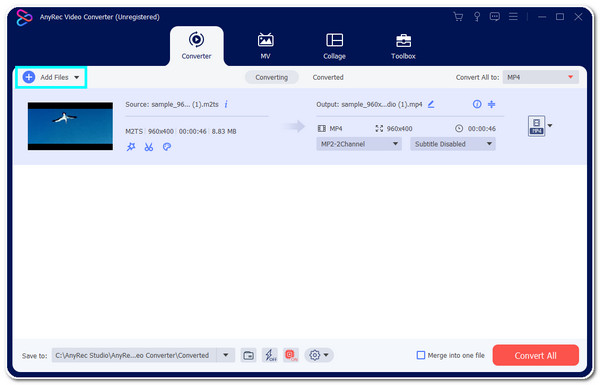
2. lépés.Ezután kattintson a "Formátum" gombra. Az új ablakban válassza ki, hogy az M2TS-t MP4-re vagy MKV-ra szeretné konvertálni a „Videó” fül alatt.
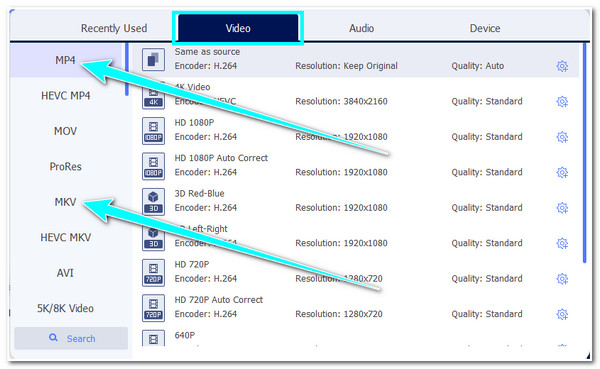
3. lépésEzt követően a jó minőségű kimenet biztosítása érdekében kattintson az "Egyéni profil" gombra. A "Profil szerkesztése" ablakban beállíthatja a minőséget, a felbontást, a kódolót, a képkockasebességet stb.
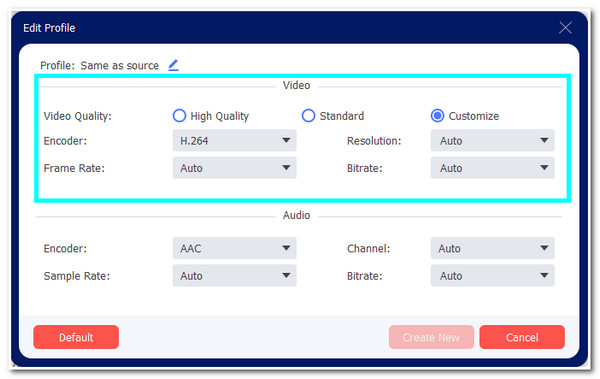
4. lépés.Ezután, ha végzett a kimeneti paraméterek beállításával, kattintson az "Összes konvertálása" gombra. Várja meg, amíg az eszköz befejezi az M2TS videokonverziót, ami csak egy kis időt vesz igénybe.
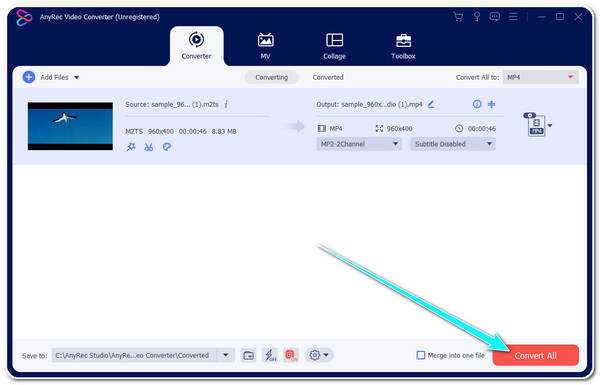
100% Biztonságos
100% Biztonságos
4. rész: Normál módja az M2TS konvertálásának MP4-re és MKV-ra VLC-vel
Most, hogy felfedezte az M2TS MP4 vagy MKV formátumba konvertálásának gyors módját, egy másik eszköz, amelyet az M2TS konvertálására használhat. VLC médialejátszó. Ez az ingyenes és nyílt forráskódú, többplatformos lejátszó M2TS fájlok lejátszására szolgál, és beépített médiakonverterrel rendelkezik. Könnyen használhatod konvertálni MP4-re VLC-vel. Az AnyRec Video Converterrel ellentétben azonban a VLC használata nem sokkal egyszerűbb, és a beállítási paraméterek túl bonyolultak. Ennek ellenére a VLC továbbra is nagyszerű eszköz az M2TS MKV-ra vagy MP4-re konvertálására.
1. lépés.Indítsa el a „VLC Media Player” programot a számítógépén. Ezután kattintson a "Média" fülre, és válassza a "Konvertálás / Mentés" lehetőséget.
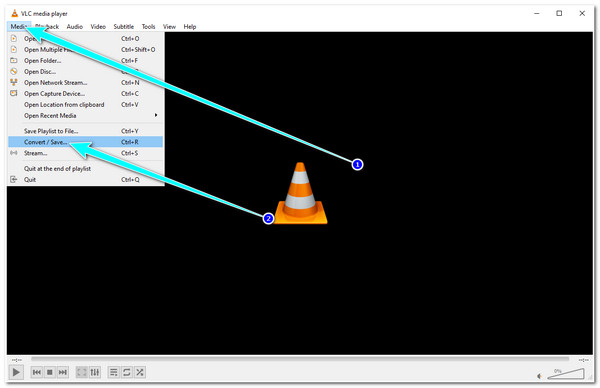
2. lépés.Ezután jelölje be a "Hozzáadás" gombot a konvertálni kívánt "M2TS" fájl importálásához. Ha már importált, kattintson a "Konvertálás / Mentés" gombra.
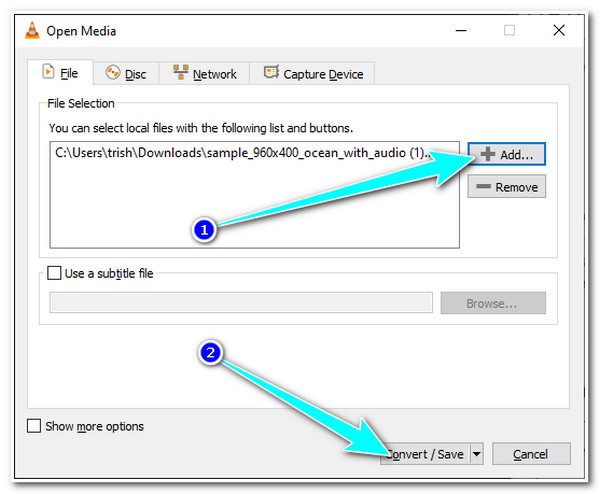
3. lépésEzután kattintson a "Formátum" gombra, és válassza ki a konvertálni kívánt formátumot. Kiválaszthatja az MP4-et és az MKV-t, és kattintson a "Mentés" gombra.
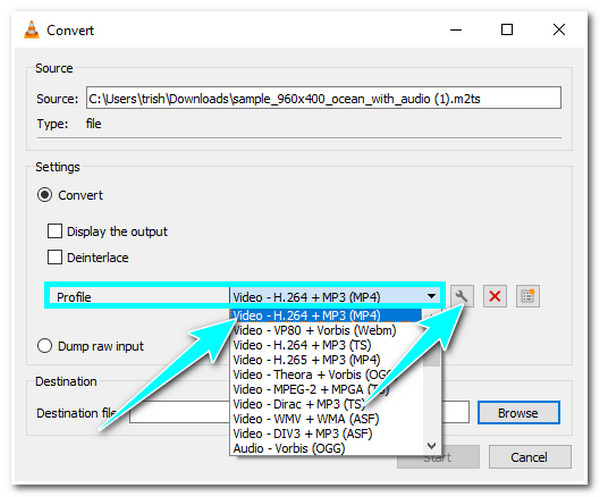
4. lépés.Ezután kattintson a "Tallózás" gombra, hogy válasszon egy mappát a konvertált M2TS tárolására, majd kattintson a Mentés gombra. Ezután kattintson a "Start" gombra az átalakítási folyamat elindításához.
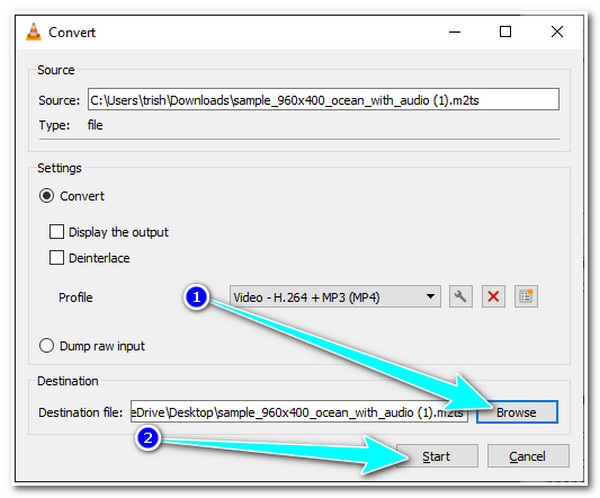
5. rész: GYIK az M2TS konverzióval kapcsolatban
-
MP4 vs. MKV: Mi lenne a legjobb formátum az M2TS fájlformátumra konvertáláshoz?
Az M2TS konvertálásához a legjobb formátum kiválasztása nem azon fog alapulni, hogy melyik formátum kínálja a legjobb minőséget, mivel ugyanazt a minőséget osztják meg. A kompatibilitást illetően azonban az MP4 lenne a legjobb választás, mivel ezt a formátumot a legtöbb eszköz, platform és lejátszó támogatja.
-
Feltölthetem az M2TS fájlformátumot a Facebookra?
Igen tudsz! A Facebook különféle fájlformátumokat támogat mind a videók, mind a fényképek esetében, beleértve az MTS fájlt, amely M2TS formátumként is ismert. A nagy fájlméret miatt azonban a feltöltési folyamat sok időt vesz igénybe.
-
Mi lenne a legjobb formátum az M2TS fájlformátum konvertálásához iPhone számára?
MKV helyett MP4 formátumba konvertálhatja, mivel az iPhone natívan nem támogatja. Ehhez az AnyRec Video Converter eszközzel konvertálhatja az M2TS fájlt MP4 formátumba, vagy közvetlenül is konvertálhatja iPhone eszközre, amely az eszköz eszközbeállítások menüjében található.
100% Biztonságos
100% Biztonságos
Következtetés
Ez az M2TS fájlformátum átfogó leírása. Amint láthatja, van néhány oka annak, hogy miért kell átalakítania ezt a formátumot, ideértve az inkompatibilitási problémákat és még sok mást. És a legjobb megoldás az konvertálja az M2TS-t MP4-re és MKV-ra. A mellékelt táblázat figyelembevételével kiválaszthatja a legjobb formátumot az M2TS fájl konvertálásához. Ha olyan eszközt keres, amely segít elérni az M2TS konverziót, akkor az AnyRec Video Converter eszközre van szüksége. Ezzel az eszközzel hihetetlen sebességgel és könnyű kezelhetőséggel gyorsan konvertálhatja az M2TS-t MP4-re vagy MKV-ra! Az M2TS mellett számos formátumot is konvertálhat, beleértve a WebM-et, DAV-t és DAT MP4-re az AnyRec segítségével. Nyugodtan kattintson az alábbi Ingyenes letöltés gombra, hogy felfedezze a többi hatékony funkciót!
100% Biztonságos
100% Biztonságos
